Una de las primeras cosas que aprendí al usar una computadora fue la opción del menú contextual del botón derecho donde se encuentra el botón Actualizar. El menú contextual contiene varias funciones y cambia ligeramente según la ventana / aplicación que tenga abierta. Algunos usuarios han informado que el menú contextual en Windows 10 no les funciona.
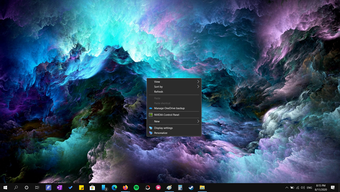
No pueden crear nuevos archivos o carpetas en el escritorio directamente ni acceder al acceso directo de configuración de pantalla. O el menú contextual no aparece o ven un icono de carga circular o un cuadro vacío. Sin embargo, otros informan que su escritorio se bloquea. A continuación, se indican algunos pasos que puede seguir para remediar la situación.
Vamos a empezar.
Contenido del Post
1. Cambiar el modo de tableta
Se sabe que el modo tableta causa problemas en el menú contextual. Básicamente, cambia la forma en que interactúa con su computadora. Presione la tecla de Windows + A para iniciar el Centro de actividades y desactivar el Modo tableta.
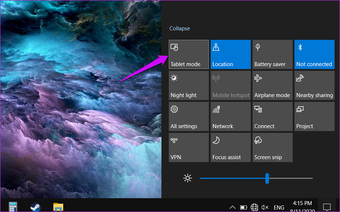
No es necesario reiniciar. Solo verifique si puede volver a abrir el menú contextual.
2. Reinicie el Explorador de archivos de Windows.
Paso 1: Presione las teclas Ctrl + Shift + Esc para abrir el Administrador de tareas.
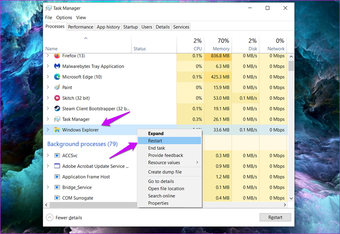
Paso 2: Busque el Explorador de Windows en la pestaña Procesos, haga clic derecho sobre él y haga clic en Reiniciar.
Tenga en cuenta que todas las ventanas y aplicaciones abiertas se cerrarán, así que asegúrese de guardar todo el trabajo antes de continuar.
3. Atajo de teclado
¿Apurado? La resolución de errores puede llevar mucho tiempo. Puede abrir el menú contextual en cualquier pantalla presionando un atajo de teclado.
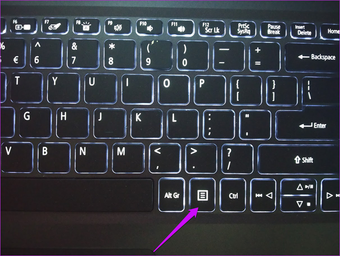
La llave tiene un ícono similar a un libro y también parece un rectángulo con tres líneas verticales adentro. Por lo general, se coloca a la derecha de la tecla de la barra espaciadora. Su posición puede diferir según la marca y el modelo de su teclado / computadora portátil.
Nota: Prácticamente cualquier cosa que pueda hacer con el menú contextual del botón derecho en Windows 10 se puede hacer a largo plazo. Puede acceder a la configuración de pantalla a través de la aplicación Configuración, crear nuevas carpetas o archivos desde el Explorador de archivos, etc. Es solo que estos pasos toman más tiempo, mientras que el menú contextual lo hace rápido y fácil.
4. Actualice los controladores del teclado / mouse
El mouse o el teclado activa el menú contextual. Actualizar sus controladores podría ayudar.
Paso 1: Busque y abra el Administrador de dispositivos desde el menú Inicio.
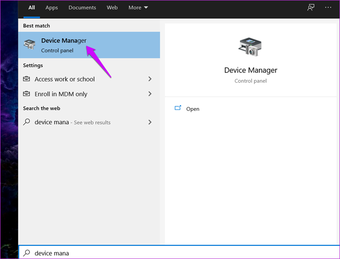
Paso 2: Haga clic en Teclados primero y busque el nombre de su teclado. Haga clic derecho sobre él para seleccionar Actualizar controlador.
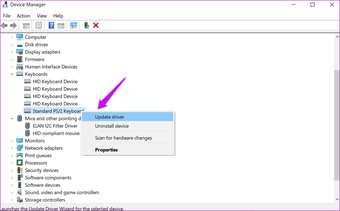
Paso 3: Repita el mismo proceso para el mouse debajo del encabezado Ratones y otros dispositivos señaladores.
Reinstalar el controlador también ayuda. Nuevamente, consulte el enlace anterior para obtener más información.
5. Revisa el mouse
¿Qué edad tiene tu ratón? ¿Quizás es hora de comprar uno nuevo? Conecte el mouse a otra computadora portátil o computadora para verificar si está funcionando correctamente. ¿Puedes abrir el menú contextual en otra computadora con Windows 10? Eso ayudará a reducir los problemas potenciales. También puede verificar su mouse y teclado conectándolos a un puerto USB diferente en la misma PC para descartar la posibilidad de que haya algún problema con el hardware.
6. Configuración de administración de energía
Es muy posible que una configuración de administración de energía esté causando problemas con los dispositivos USB.
Paso 1:
Abra el Administrador de dispositivos nuevamente y haga doble clic en el controlador de bus serie universal para encontrar el concentrador raíz USB. Haga clic derecho sobre él para seleccionar Propiedades.
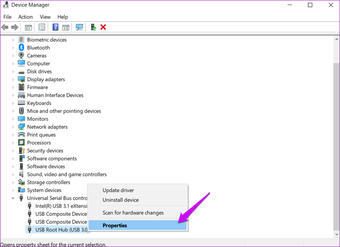
Paso 2: En la pestaña Administración de energía, desmarque la opción ‘Permitir que la computadora apague este dispositivo para ahorrar energía’ y guarde la configuración.
¿Ves más entradas de concentrador raíz USB? Repita los mismos pasos para todos ellos.
6. Editor de políticas de grupo
A veces, algún malware desagradable puede desactivar el menú contextual de la Política de grupo. He aquí cómo solucionarlo.
Paso 1: Busque y abra el Editor de políticas de grupo en su computadora. Solo está disponible para usuarios de Windows Pro.
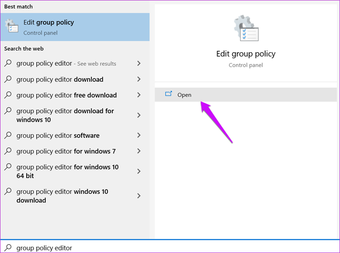
Paso 2: Profundice en la estructura de carpetas a continuación.
User Configuration > Administrative Templates > Windows Components > File Explorer
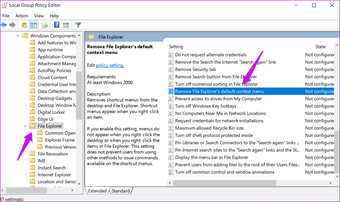
Paso 3: Haga doble clic en el archivo ‘Eliminar el menú contextual predeterminado del Explorador de archivos’ para iniciarlo, seleccione Deshabilitado aquí y guárdelo.
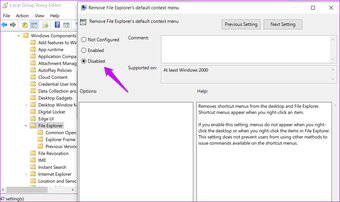
7. Ejecute el comando DISM
Estos comandos encontrarán y repararán archivos de sistema corruptos que podrían haber roto el menú contextual del botón derecho en su computadora.
Paso 1: Abra el símbolo del sistema o PowerShell desde el menú Inicio con derechos de administrador.
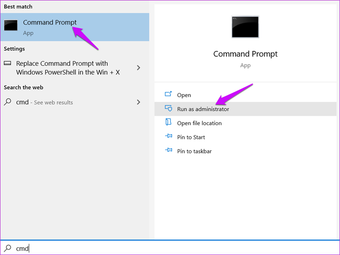
Paso 2: Dé los siguientes comandos uno a la vez.
DISM.exe /Online /Cleanup-image /Restorehealth
sfc /scannow
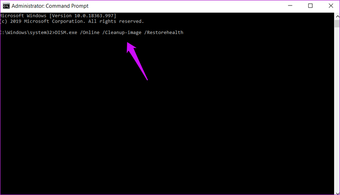
Paso 3: Reinicie su computadora con Windows 10 nuevamente y verifique si el menú contextual se está iniciando ahora o no.
8. Usuarios de HP
Los usuarios de equipos HP deben consultar el siguiente hilo donde un usuario pudo corregir el error del menú contextual que no funciona. Su pantalla se volvía negra cada vez que hacía clic derecho en el escritorio.
Profundice en la estructura de carpetas a continuación.
C:Program FilesPortrait DisplaysHP Display Control
Cambiar el nombre del PdiShellExt.dll archivo a PdiShellExt.old y guarda. No borre el archivo. Reinicia la computadora.
9. Analizar en busca de virus y malware
Un malware o virus podría estar rompiendo funcionalidades críticas en su computadora, incluido el menú contextual. Realice un análisis completo con su antivirus favorito o Windows Defender y también ejecute Malwarebytes. Existe una diferencia entre virus y malware, y no todas las aplicaciones antivirus son capaces de detectarlos.
A su derecha
El menú contextual del botón derecho del ratón es una función pequeña, pero solo se da cuenta de su importancia cuando desaparece. Ahora, no puede realizar funciones diarias o acceder a sus atajos favoritos en los que confiaba tanto. Por supuesto, como se señaló anteriormente, hay otras formas de hacer las mismas cosas que hizo con el menú contextual. Es solo que toman mucho más tiempo y pueden convertirse rápidamente en una tarea. Es por eso que debe verificar nuestras soluciones y resolver ese error. Si alguna otra forma funcionó para usted, compártalo en los comentarios a continuación.